Bu kılavuzda bir programın nasıl çalıştırılacağını öğreneceksiniz. toplu iş Raspberry Pi cihazınıza uzak bir konumdan uzaktan erişirseniz. Burada şunları bulacaksınız:
- Uzak Raspberry Pi'de Toplu İşleri Çalıştırmak Neden Faydalıdır?
- Uzak Raspberry Pi'de Toplu İş Nasıl Çalıştırılır
- Çözüm
Uzak Raspberry Pi'de Toplu İş Çalıştırmak Neden Faydalıdır?
Çalıştırmak toplu iş uzak bir Raspberry Pi'de kullanılması, özellikle Raspberry Pi cihazı farklı bir konumda veya ağda bulunduğunda çeşitli avantajlar sağlar. Koşmanın faydalarından bazıları toplu iş Uzak bir Raspberry Pi üzerinde aşağıda verilmiştir:
- Birden fazla Raspberry Pi cihazını bağlayabilir ve cihazın iş yükünü paylaşan merkezi bir ağ kurabilirsiniz. toplu iş birden fazla cihazda. Bu, cihazlar arasındaki yükü dengeleyecek, daha iyi kaynak kullanımı sunacak ve görevin yürütme süresini iyileştirecektir.
- Uzaktan kumandayı çalıştırma toplu iş Raspberry Pi'de hassas verileri ve işlemleri kullanıcının yerel makinesinden izole ettiği için cihazınızın güvenliğini artıracaktır. Böylece, cihazınıza herhangi bir kötü amaçlı yazılım bulaşması veya yetkisiz erişim tehdidini azaltır.
Uzak Raspberry Pi'de Toplu İş Nasıl Çalıştırılır
Çalıştırmak için toplu iş uzak Raspberry Pi'de aşağıdaki adımları kullanabilirsiniz:
Adım 1: Windows, Linux veya Mac'te Komut İstemi/PowerShell'i veya Terminali açın
Öncelikle sistem terminalinizi açmalısınız; Windows'ta Komut İstemi/PowerShell veya Linux veya Mac'te Terminal olabilir.
Adım 2: Raspberry Pi'de SSH'yi etkinleştirin
Raspberry Pi'de SSH'nin etkinleştirildiğinden emin olun ve değilse, aşağıdaki komutu çalıştırarak SSH'yi komut satırından etkinleştirebilirsiniz:
sudo Raspi-config
Yukarıdaki komut, SSH'yi SSH'yi etkinleştirebileceğiniz terminalde Raspberry Pi Yapılandırmasını açacaktır. Arayüz Seçenekleri :
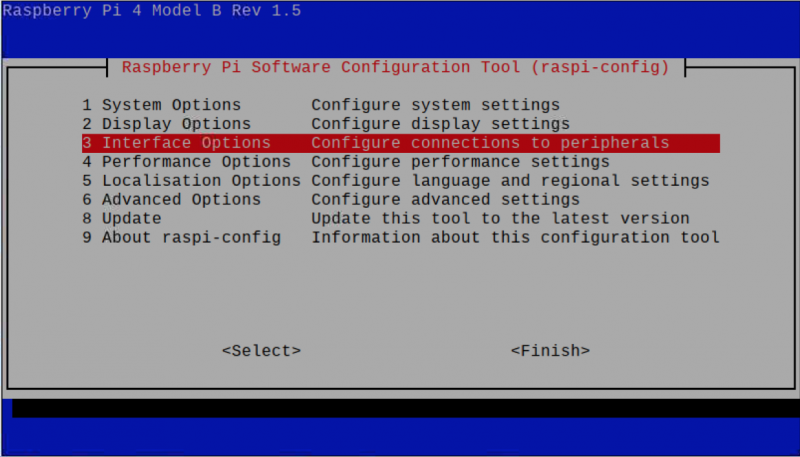
Ayrıca Raspberry Pi Yapılandırmasını GUI'den uygulama menüsüne gidip ardından kullanarak da açabilirsiniz. Tercihler seçeneğini seçin ve Raspberry Pi Yapılandırması :
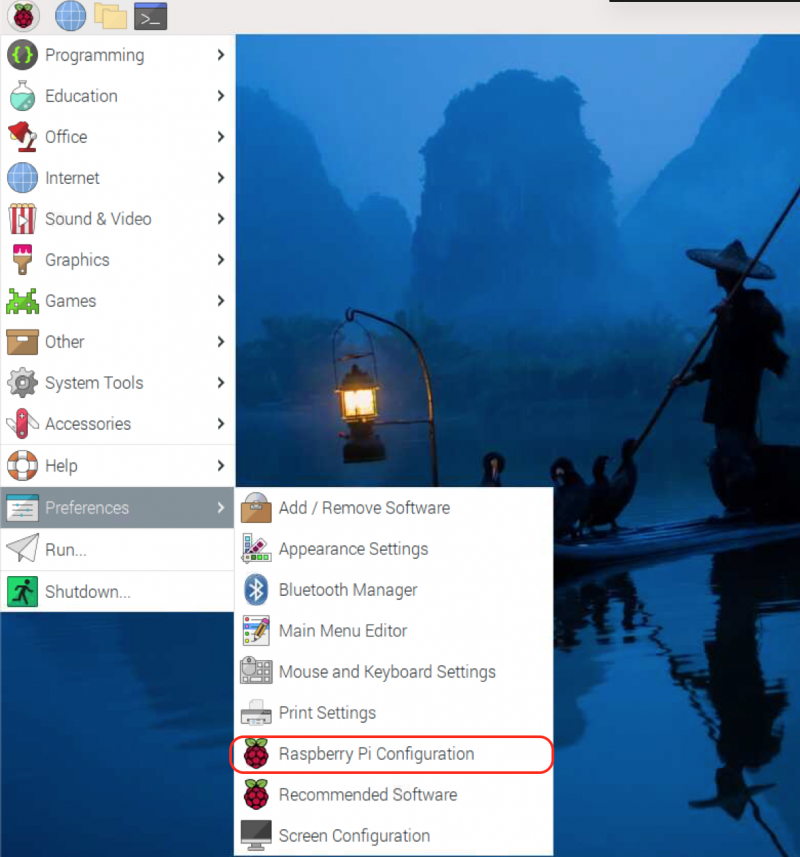
Daha sonra SSH'yi şuradan etkinleştirebilirsiniz: Arayüzler SSH düğmesini sağa değiştirerek sekmeyi açın:
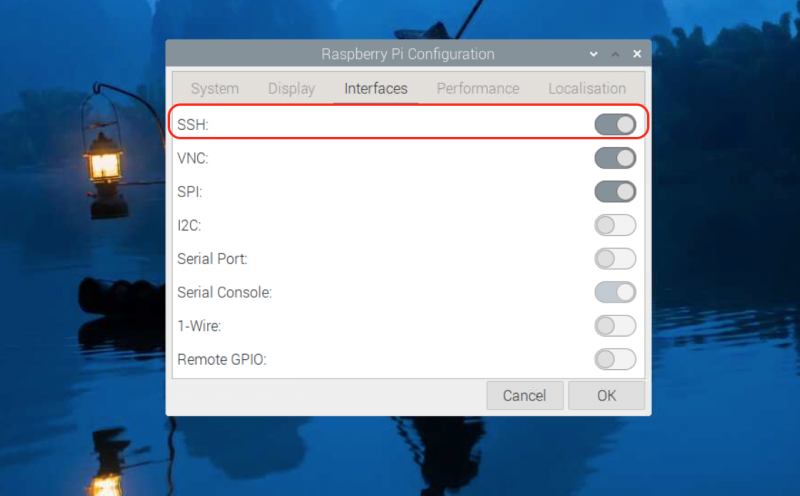
Adım 3: Raspberry Pi'ye SSH
Şimdi aşağıdaki sözdizimini kullanarak Windows, Mac veya Linux sisteminde SSH aracılığıyla Raspberry Pi terminaline uzaktan erişin:
ssh Kullanıcı adı @ IP adresiYerine Kullanıcı adı Ve IP adresi Raspberry Pi kullanıcı adınızı ve IP adresinizi yazın.
Not: Raspberry Pi IP adresinizi şuradan bulabilirsiniz: ana bilgisayar adı -I Terminaldeki komut.
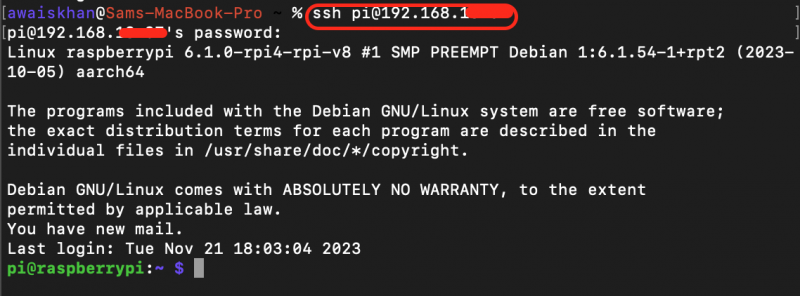
Adım 4: Toplu İş Dizini Oluşturun
Organizasyon için Raspberry Pi sisteminde tüm toplu iş dosyalarınızın yerleştirildiği ayrı bir dizin oluşturmak daha iyidir. adında bir toplu iş dizini oluşturabilirsiniz. benimbatchjobs aşağıdaki komutu çalıştırarak:
mkdir benimbatchjobsAdım 5: Toplu İş Dizinine gidin
Gezinmek için benimbatchjobs Raspberry Pi'deki dizini oluşturmak için aşağıdaki komutu çalıştırmanız yeterlidir:
CD benimbatchjobsAdım 6: Toplu İş Komut Dosyası Oluşturun
Şimdi, içinde bir toplu iş betiği oluşturmanız gerekiyor. benimbatchjobs dizini ve bunun için nano düzenleyiciyi aşağıdaki komuttan kullanabilirsiniz:
nano toplu iş.shAdım 7: Toplu İş Komutlarını Ekleme
Bash dosyası içinde Toplu işler komutları oluşturduğumuz için, betiğe bash kabuğunu kullanmasını söylemeniz gerekecek, bu, dosyaya aşağıdaki satırı ekleyerek yapılabilir:
#!/bin/bashYukarıdaki satırı ekledikten sonra sıra Raspberry Pi sisteminizde çalışacak komutları eklemeye gelmiyor. Betik içerisinde birden fazla komutu tek tek çalıştırabilirsiniz; bu komutlar sistemi güncellemek, bir betik dosyasını çalıştırmak veya diğer görevleri yürütmekle ilgili olabilir.
Burada işleri basit tutmak için, Raspberry Pi'deki paketleri bir toplu iş komut dosyası aracılığıyla uzaktan güncellemek için update ve yükseltme komutunu kullanacağım. Dosyanın içine eklenecek kodun tamamı aşağıda verilmiştir:
#!/bin/bashsudo uygun güncelleme && sudo uygun yükseltme -Ve
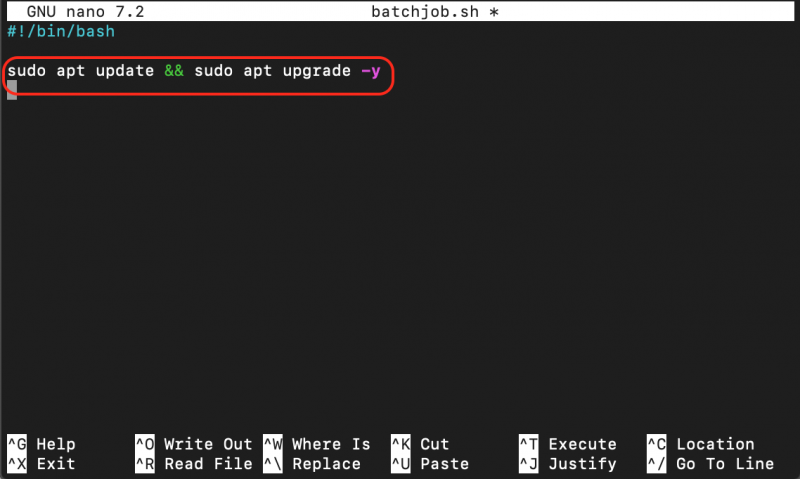
Adım 8: Toplu İş Dosyasını Kaydedin
Kodun tamamını ekledikten sonra toplu iş dosyasını kaydetmelisiniz; bu, kullanılarak yapılabilir. CTRL+X , eklemek VE ve bas Girmek .
Adım 9: Dosyayı Çalıştırılabilir Hale Getirin
Toplu iş dosyanızı Raspberry Pi'de yürütülebilir hale getirmelisiniz ve bu yalnızca aşağıdaki komutu çalıştırdığınızda mümkün olabilir:
mod +x toplu iş.shAdım 10: Dosyayı Çalıştırın
Artık toplu işi uzak Raspberry Pi'de başarıyla çalıştırmak için komut dosyasını aşağıdaki komuttan çalıştırabilirsiniz:
ş toplu iş.shKomut dosyasını aşağıdaki komutla da çalıştırabilirsiniz:
. / toplu iş.shKomut dosyasını çalıştırdığınızda, Raspberry Pi şifrenizi girmenizi isteyebilir, yazdığınız anda, toplu iş dosyanın içindeki komutları çalıştıracaktır.
Güncelleme komutunu kullandığımdan beri, toplu iş betiği çalıştırdığım anda paketleri güncellemeye başlayacağım:
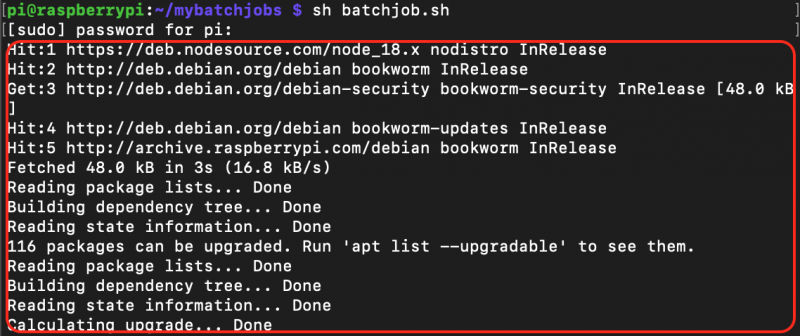
Çözüm
Yürütme toplu işler Uzak Raspberry Pi cihazlarında görevleri otomatikleştirmek ve yönetmek için kullanışlıdır. Bu kılavuz, öncelikle SSH bağlantısını kullanarak bir uzak bağlantı kurarak toplu işleri uzak bir Raspberry Pi'de çalıştırmak için ayrıntılı bir adım adım kılavuz sağlamıştır. Daha sonra işler oluşturup bunu uzaktan başka bir bilgisayarda yürütüyoruz. Kullanıcılar bu kılavuzu takip ederek veri yedekleme, sistem güncellemeleri ve komut dosyası yürütme gibi görevleri verimli bir şekilde gerçekleştirebilecektir. Bu, Raspberry Pi cihazlarının uzaktan çok yönlülüğünü ve işlevselliğini artıracaktır.